Ngày Valentine đã đến gần và bạn đang tìm kiếm một món quà thật đặc biệt, ý nghĩa nhưng cũng không kém phần độc đáo? Hãy quên đi những bông hồng và hộp socola truyền thống, đã đến lúc tư duy vượt ra khỏi khuôn khổ. congnghe360.net sẽ cùng bạn khám phá tiềm năng lãng mạn của một công cụ mà có thể bạn không ngờ tới: Microsoft Excel. Vâng, bạn không nghe nhầm đâu! Trong bài viết này, chúng tôi sẽ hướng dẫn bạn cách biến những con số khô khan thành một bản tình ca công nghệ đầy sáng tạo, từ việc thiết kế một trang README ý nghĩa, phát triển các biểu đồ hấp dẫn, tạo ra một trò chơi đố vui lãng mạn, chèn hình ảnh tùy chỉnh (ví dụ: tháp Eiffel), làm chủ nghệ thuật Macro cho những thông điệp ẩn, và thậm chí là bảo vệ tác phẩm tâm huyết của bạn bằng mật khẩu kèm một lời nhắn đặc biệt.
Nhìn chung, bạn sẽ học được cách tận dụng sức mạnh của Excel để tạo ra một món quà Valentine mà người yêu của bạn sẽ không bao giờ quên. Hãy cùng bắt đầu hành trình sáng tạo này ngay bây giờ!
1. Thiết Kế Trang README Đầy Ý Nghĩa
Không phải ai cũng là “cao thủ” Excel. Đây là lý do vì sao một trang README chuyên dụng lại trở nên cực kỳ quan trọng. Trang này sẽ là chìa khóa giúp người yêu của bạn hiểu và trân trọng những nỗ lực bạn đã bỏ ra cho tác phẩm của mình, đồng thời đặt nền tảng cho “chuyện tình Excel” của hai bạn.
Bạn có thể bắt đầu với một lời chào cá nhân hóa, kể lại vắn tắt câu chuyện tình yêu của hai người hoặc một khoảnh khắc đặc biệt xung quanh một kỷ niệm đáng nhớ. Hãy giải thích các bước điều hướng một cách đầy yêu thương (ví dụ: “Nhấn nút kỳ diệu này để mở khóa một bất ngờ ngọt ngào”). Đừng quên chia sẻ một vài câu chuyện hậu trường nhỏ (chẳng hạn: “Mỗi khoảnh khắc anh/em dành để hoàn thiện bảng tính này, anh/em đều nghĩ về tình yêu của chúng ta”). Cuối cùng, hãy khép lại bằng một lời nhắn ấm áp. Hãy sáng tạo bằng cách sử dụng các font chữ, màu sắc khác nhau và chèn những hình ảnh liên quan như trái tim hay bức ảnh chung của hai bạn.
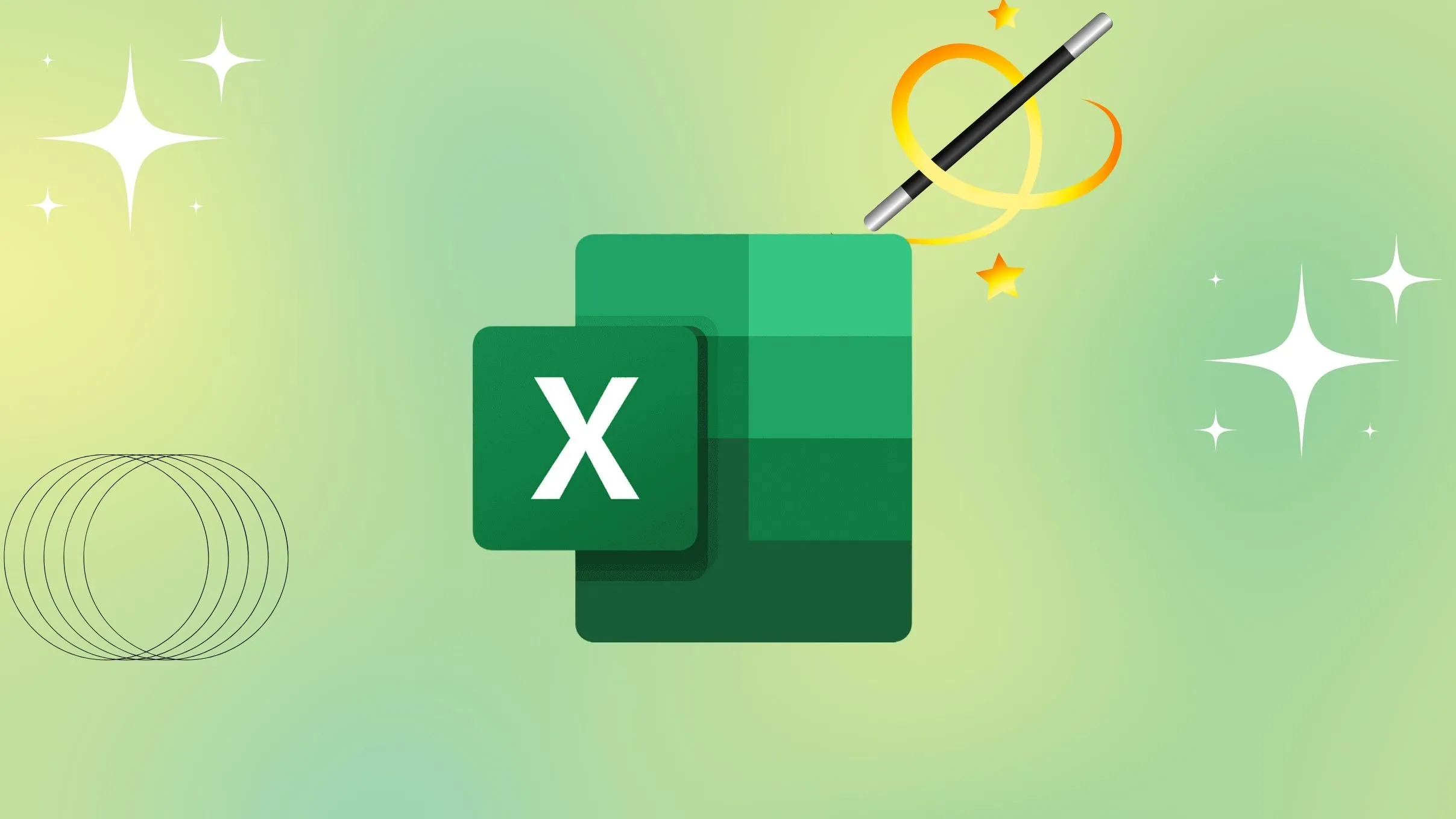 Tạo bảng tính Excel chuyên nghiệp cho quà Valentine
Tạo bảng tính Excel chuyên nghiệp cho quà Valentine
Bằng cách giải thích rõ ràng cách điều hướng nội dung, bạn đảm bảo người yêu của mình sẽ trải nghiệm món quà theo đúng ý định của bạn. Điều này đặc biệt quan trọng nếu bạn sử dụng các tính năng phức tạp như Macro hoặc định dạng có điều kiện.
2. Kể Chuyện Tình Yêu Bằng Biểu Đồ Tròn Và Đường
Thay vì chỉ trình bày những con số đơn thuần, bạn có thể sử dụng dữ liệu để kể câu chuyện về mối quan hệ và những trải nghiệm chung của hai bạn. Ví dụ, bạn có thể dùng biểu đồ tròn để thể hiện “Những Điều Anh/Em Yêu Ở Em/Anh”. Biểu đồ này cho phép bạn phân loại tình yêu của mình một cách ngọt ngào.
Hãy bắt đầu bằng cách liệt kê tất cả những điều bạn yêu thích ở người ấy. Khi đã có một danh sách dài, hãy cố gắng nhóm các lý do này thành các danh mục rộng hơn như: Đặc điểm ngoại hình, Sự tử tế, Khiếu hài hước, Sự hỗ trợ, v.v. Cố gắng giữ số lượng danh mục ở mức vừa phải (khoảng 5-8) để biểu đồ tròn không bị quá rối mắt.
- Tạo một bảng đơn giản với cột đầu tiên là danh sách các danh mục của bạn.
- Nhập một cột thứ hai với giá trị tương ứng cho mỗi danh mục.
Bạn có thể đơn giản đặt giá trị 1 cho mỗi danh mục, vì biểu đồ tròn sẽ tự động phân chia các lát. Hoặc nếu “Sự tử tế” đặc biệt quan trọng, bạn có thể đặt giá trị 2 cho nó trong khi các danh mục khác là 1. Điều này sẽ làm cho lát “Sự tử tế” lớn hơn. Sau đó, hãy chèn một biểu đồ tròn từ menu Insert và đặt cho nó một tiêu đề độc đáo.
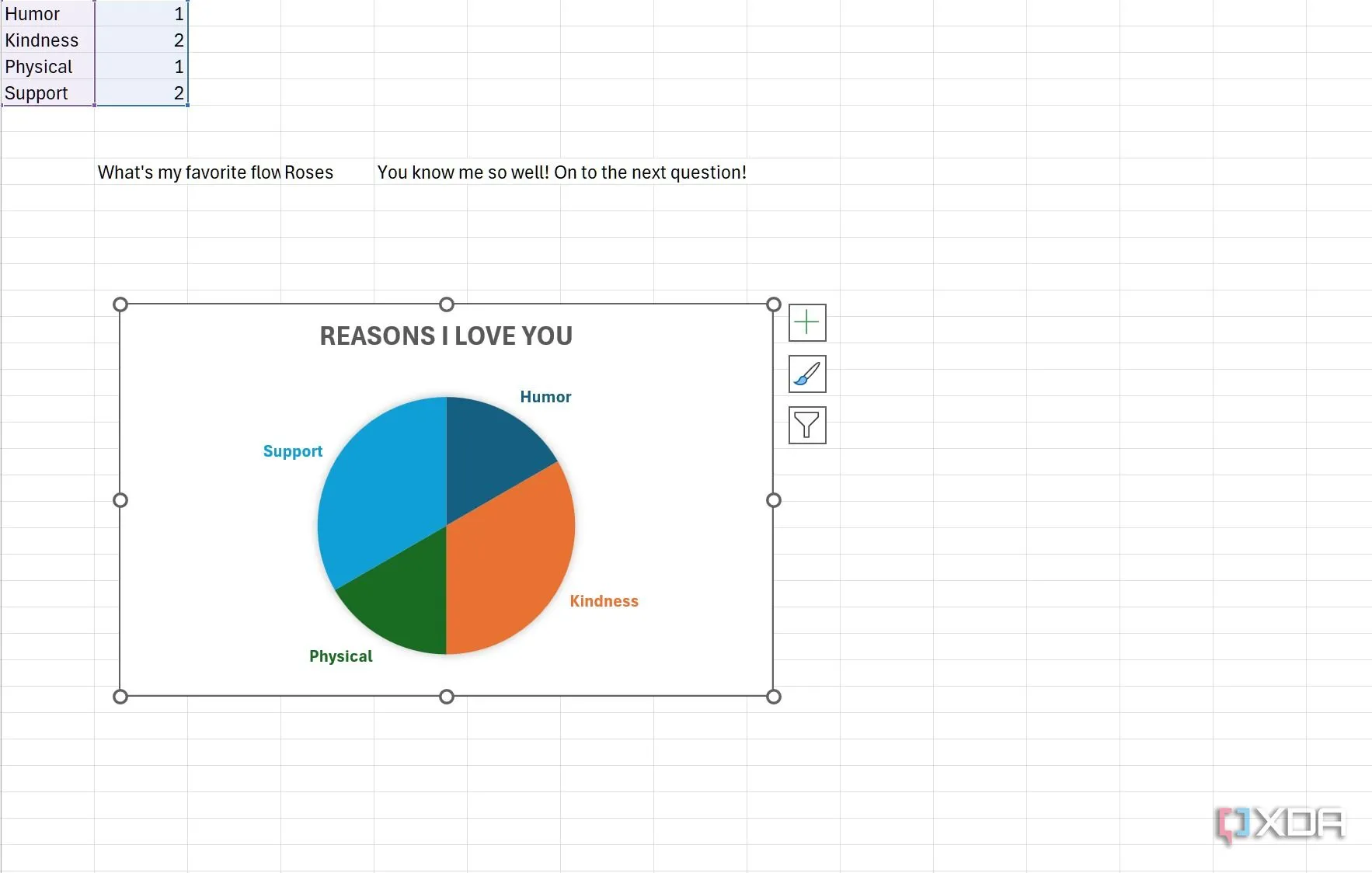 Biểu đồ tròn thể hiện tình yêu trong Excel
Biểu đồ tròn thể hiện tình yêu trong Excel
Giả sử hai bạn đã ở bên nhau nhiều năm, bạn có thể tạo một biểu đồ đường có tiêu đề “Hành Trình Của Chúng Ta”. Ở đây, trục x sẽ đại diện cho thời gian (tháng hoặc năm), và trục y có thể đại diện cho các khoảnh khắc quan trọng như ngày hẹn hò đầu tiên, kỳ nghỉ đầu tiên, chuyển đến sống chung, v.v.
Điểm cuối của biểu đồ đường có thể là một mũi tên sắc nhọn tượng trưng cho khoảnh khắc hiện tại, nơi bạn có thể thêm một hộp văn bản với dòng chữ “Và điều tốt đẹp nhất vẫn còn ở phía trước”. Đây chỉ là hai ví dụ, nhưng khả năng sáng tạo là vô tận. Các chuyên gia Excel thậm chí có thể sử dụng một hình ảnh cụ thể làm cột trong biểu đồ. Ví dụ, bạn có thể sử dụng hình tháp Eiffel (biểu tượng của tình yêu) trong một trong các biểu đồ của mình bằng cách chèn hình ảnh, cắt và dán chúng vào các cột.
3. Thiết Kế Quiz Hoặc Trò Chơi Lãng Mạn
Một trò chơi đố vui hoặc quiz lãng mạn trong Excel là một cách thú vị để bày tỏ tình cảm. Bạn có thể chọn một chủ đề liên quan đến mối quan hệ của hai bạn. Hãy tạo một trang tính mới có tên “Những Chuyện Tình Yêu Của Chúng Ta”, “Thử Thách Cặp Đôi Cuối Cùng”, “Em/Anh Hiểu Anh/Em Đến Mức Nào?”, v.v., và bắt đầu thêm các câu hỏi.
- Tạo ba cột: Câu hỏi, Câu trả lời và Phản hồi.
- Nhập câu hỏi của bạn vào cột đầu tiên, ví dụ: “Hoa yêu thích của anh/em là gì?”.
- Giữ cột Câu trả lời trống và sử dụng cột Phản hồi với hàm IF.
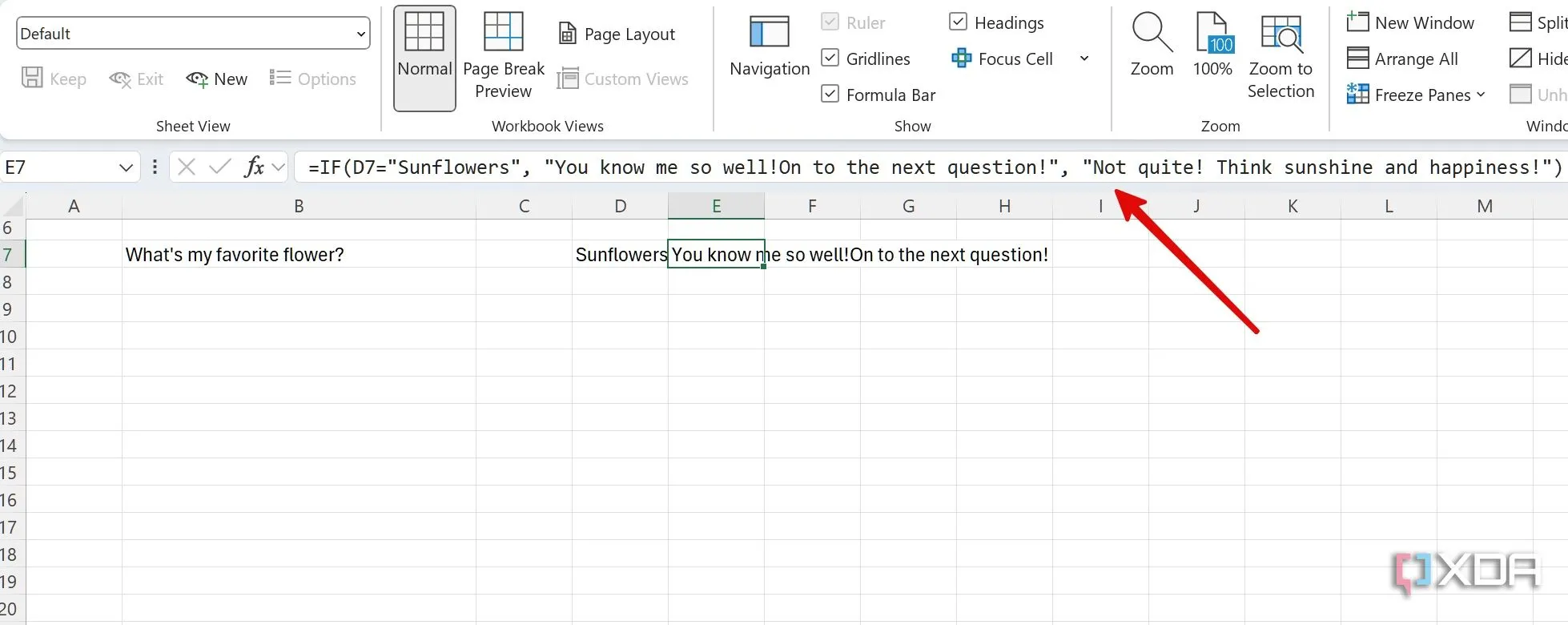 Sử dụng hàm IF để tạo quiz lãng mạn trong Excel
Sử dụng hàm IF để tạo quiz lãng mạn trong Excel
Ví dụ công thức:
=IF(D7="Hoa Hướng Dương", "Anh/Em hiểu em/anh quá! Sang câu hỏi tiếp theo thôi!", "Chưa đúng rồi! Hãy nghĩ đến ánh nắng và niềm vui nhé!")Công thức này kiểm tra xem giá trị trong ô D7 có bằng “Hoa Hướng Dương” không. Nếu đúng, công thức sẽ hiển thị “Anh/Em hiểu em/anh quá! Sang câu hỏi tiếp theo thôi!”. Và nếu không, công thức sẽ hiển thị “Chưa đúng rồi! Hãy nghĩ đến ánh nắng và niềm vui nhé!”.
Câu hỏi hoặc manh mối cuối cùng nên dẫn đến lời bày tỏ hoặc thông điệp lớn cuối cùng. Điều này có thể được đặt trong một ô riêng biệt, nơi một thông điệp ẩn có thể được tiết lộ thông qua hàm IF.
4. Sử Dụng Macro Để Thiết Kế Trái Tim Kèm Thông Điệp Đặc Biệt
Đây là phần thú vị nhất! Bạn có thể ghi lại một Macro nơi bạn lưu các bước chèn một hình trái tim từ menu Illustrations, viết một thông điệp cụ thể và yêu cầu người yêu của bạn chạy Macro bằng một phím tắt cụ thể.
- Tạo một trang tính mới, đi tới View > Macros > Record Macro.
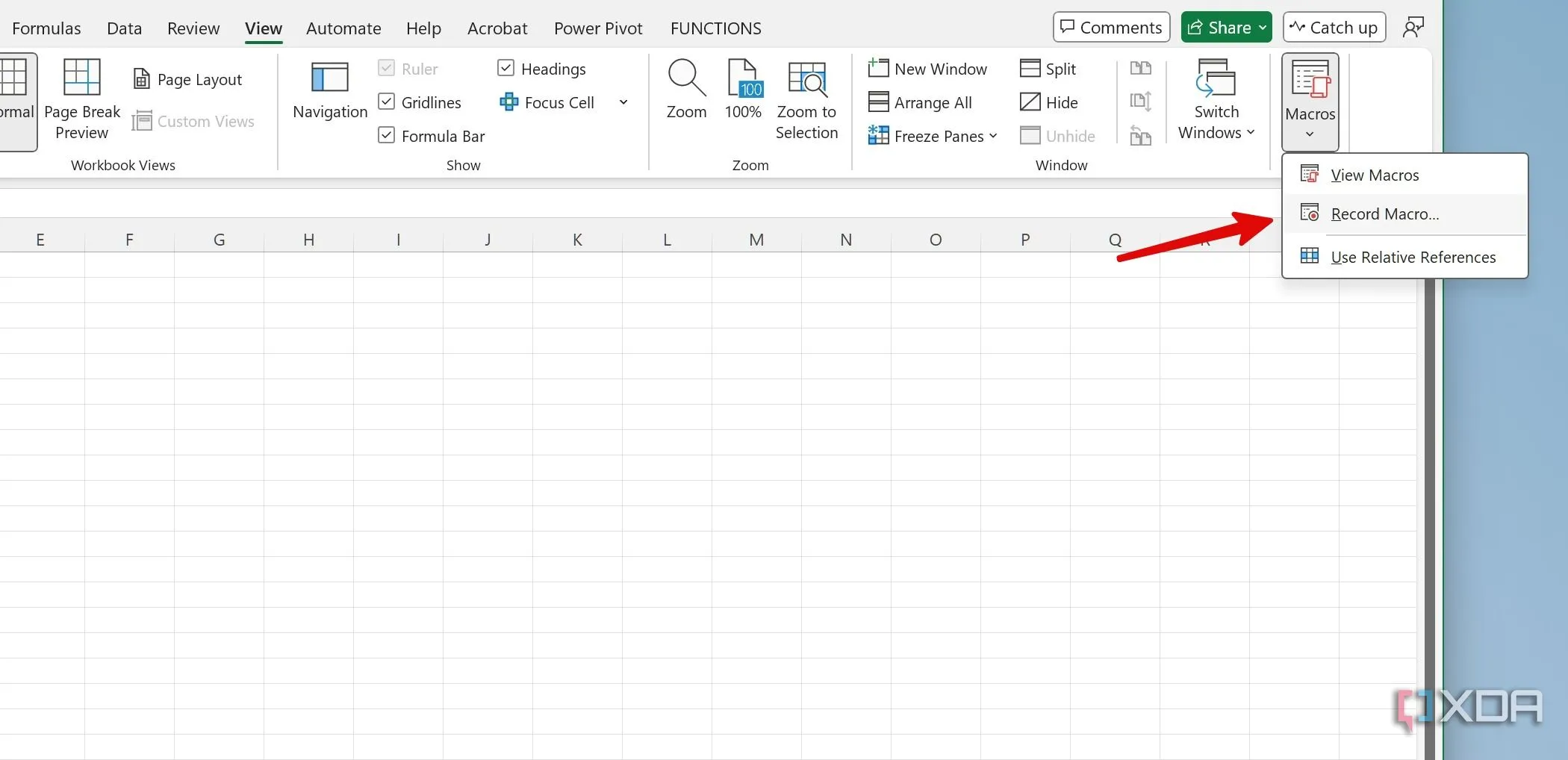 Menu ghi Macro trong Excel để tạo thông điệp ẩn
Menu ghi Macro trong Excel để tạo thông điệp ẩn - Đặt tên phù hợp và gán một phím tắt.
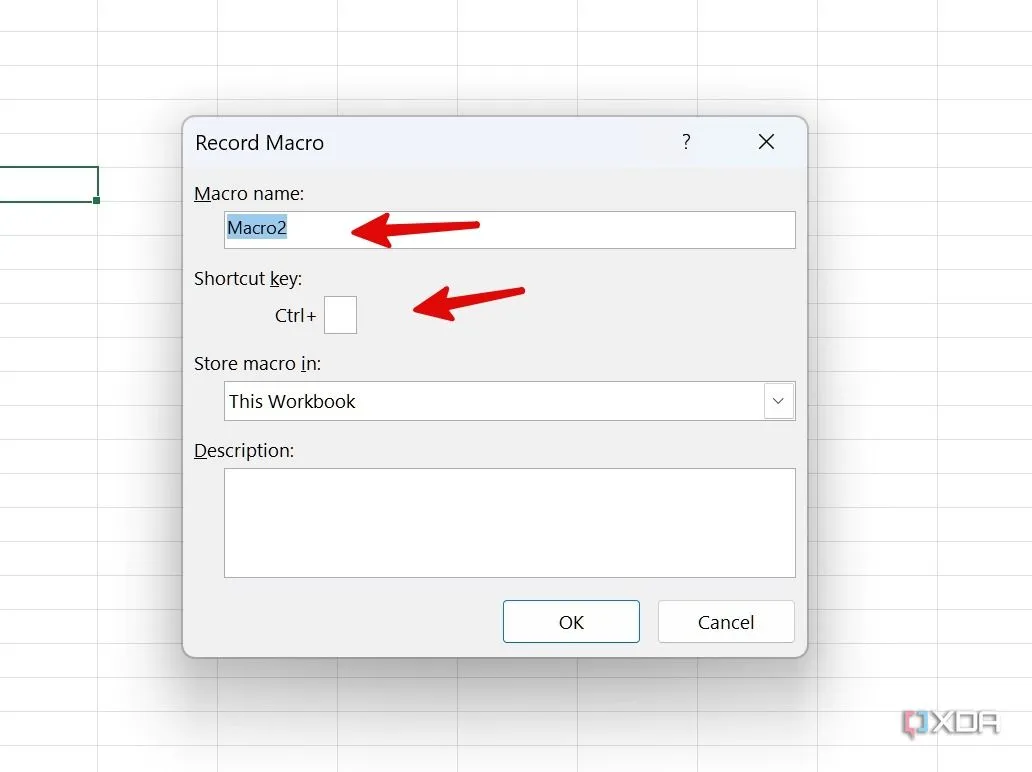 Đặt tên và phím tắt cho Macro trong Excel
Đặt tên và phím tắt cho Macro trong Excel - Chọn Insert > Illustrations > Shapes và chọn hình Heart.
 Chèn hình dạng trái tim lãng mạn trong Excel
Chèn hình dạng trái tim lãng mạn trong Excel - Vẽ một hình trái tim lên một trang tính Excel, thay đổi màu tô thành Đỏ, và viết một thông điệp bí mật bên dưới.
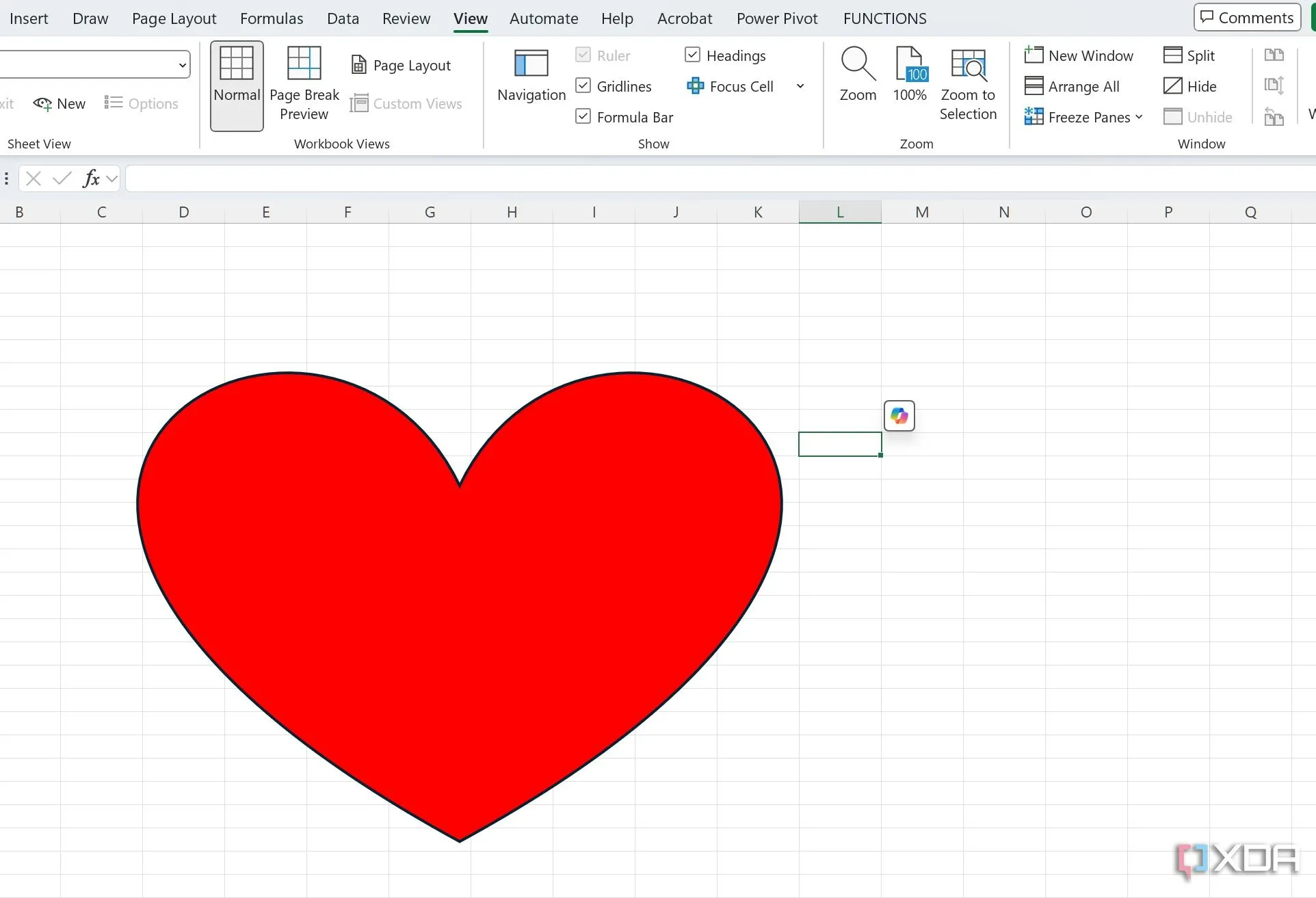 Vẽ trái tim và viết thông điệp bí mật trong Excel
Vẽ trái tim và viết thông điệp bí mật trong Excel - Nhấp vào menu Macros tương tự để Stop Recording.
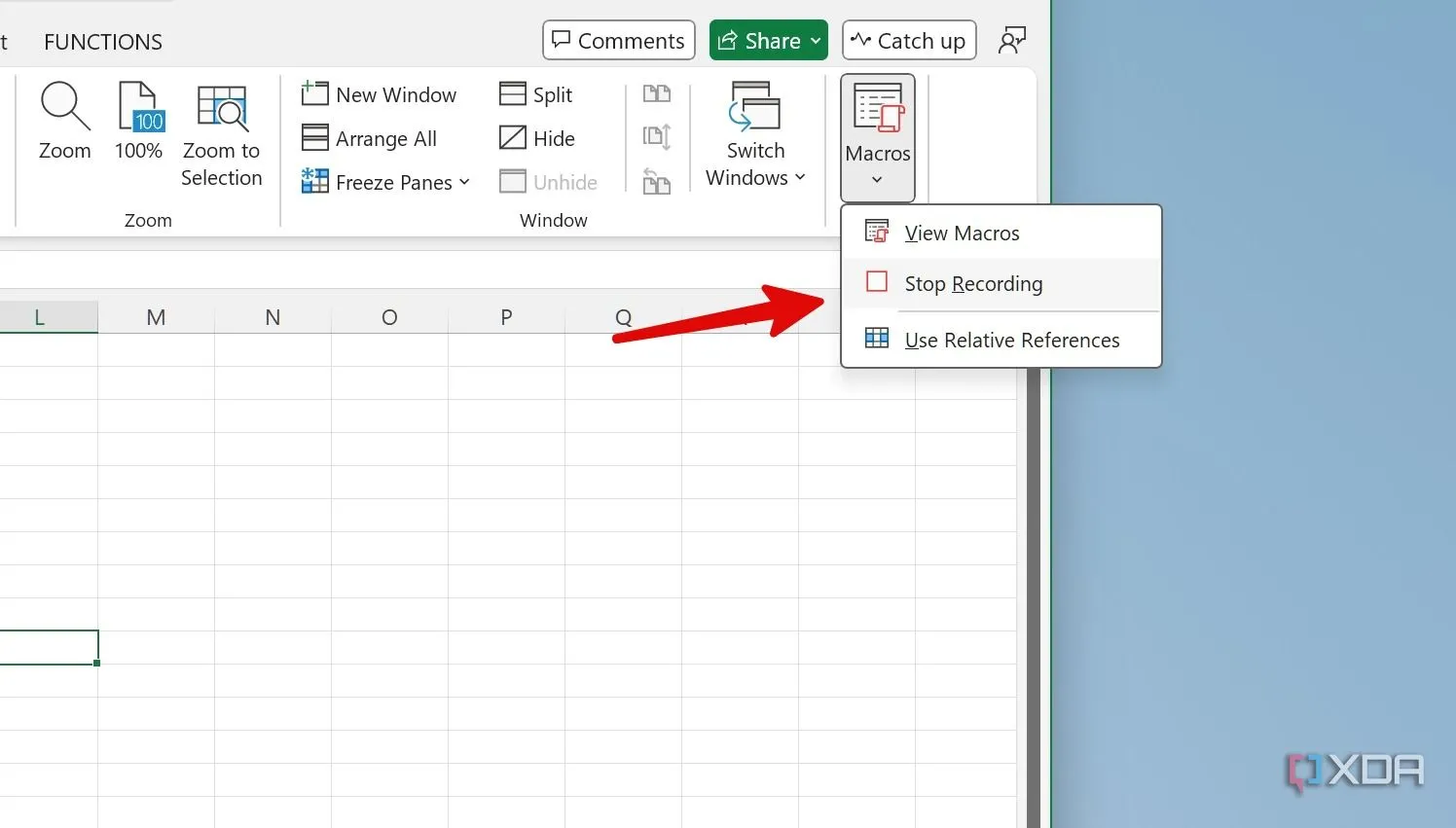 Dừng ghi Macro sau khi hoàn tất thông điệp
Dừng ghi Macro sau khi hoàn tất thông điệp - Xóa hình trái tim và thông điệp đã thêm.
Khi bạn viết trang README, hãy đảm bảo đề cập cách chạy Macro để thông điệp đặc biệt của bạn xuất hiện cùng với hình trái tim.
5. Bảo Vệ Bảng Tính Bằng Mật Khẩu Kèm Thông Điệp Đặc Biệt
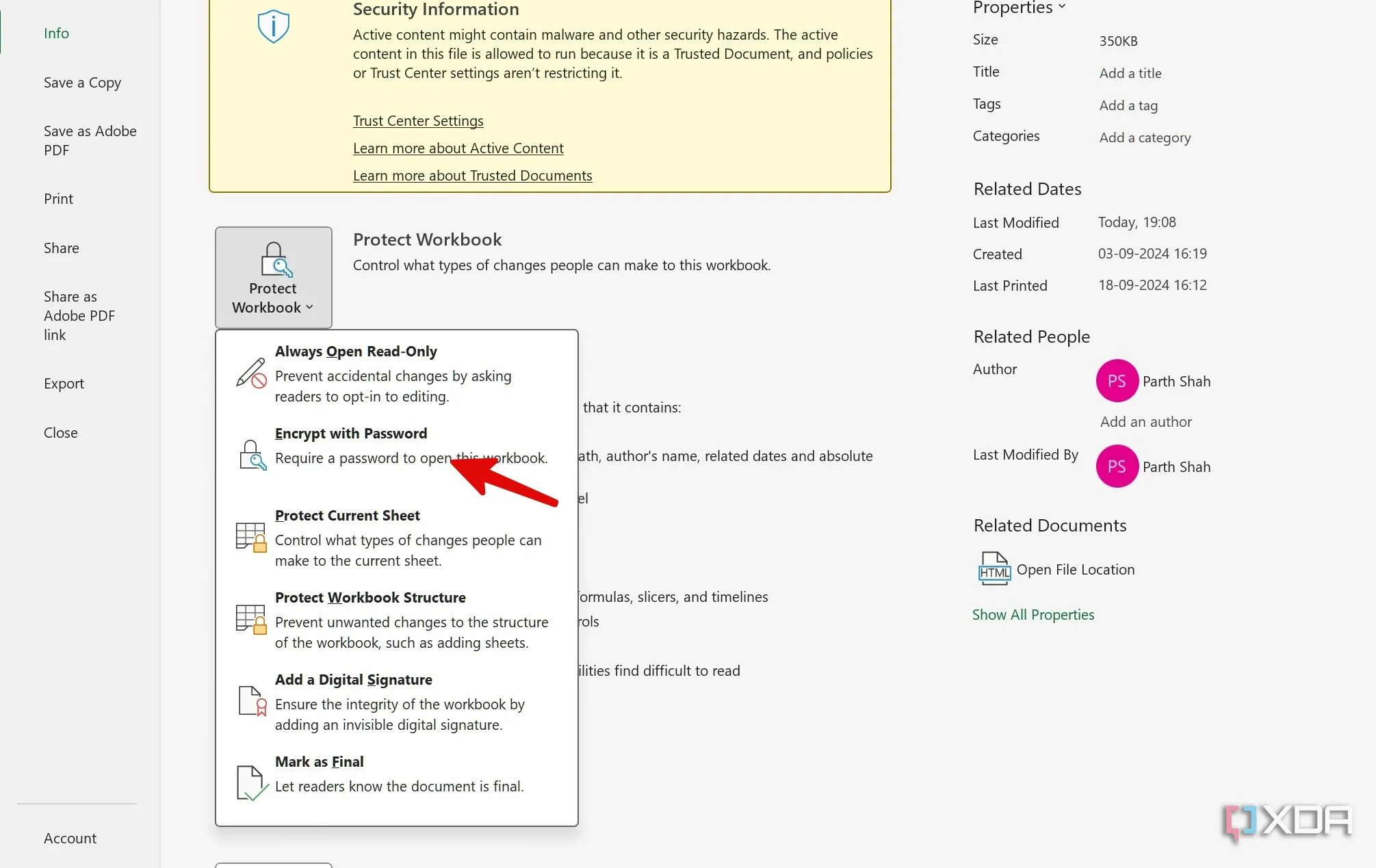 Bảo vệ bảng tính Excel bằng mật khẩu cho quà Valentine
Bảo vệ bảng tính Excel bằng mật khẩu cho quà Valentine
Việc bảo vệ bảng tính Excel bằng mật khẩu sẽ thêm một lớp bí mật và sự hồi hộp cho món quà Valentine của bạn. Khi tác phẩm của bạn đã sẵn sàng, hãy đi tới File > Info > Protect Workbook > Encrypt with Password và nhập mật khẩu mong muốn.
Bạn có thể sử dụng các ngày đặc biệt, biệt danh, những câu nói lãng mạn hoặc thậm chí là những mật khẩu vui nhộn như “MũiTênThầnTìnhYêu”, “CúnConYêu”, v.v.
Bạn cũng có thể cân nhắc tạo một trang tính riêng trong workbook chứa lời bày tỏ hoặc một thông điệp đặc biệt khác. Trang tính này có thể được bảo vệ bằng một mật khẩu khác mà bạn chỉ tiết lộ sau khi người ấy hoàn thành một trò chơi đố vui. Điều này sẽ tăng thêm sự tương tác và bất ngờ.
Món Quà Valentine “Excel-lent” Khó Quên
Và đó là kết thúc cuộc phiêu lưu tình yêu trong Excel của chúng ta. Bạn không nhất thiết phải tuân theo đúng định dạng này. Điều quan trọng là sự cá nhân hóa và sáng tạo. Hãy đảm bảo kết hợp những kỷ niệm chung, những câu đùa riêng tư và dữ liệu phản ánh mối quan hệ độc đáo của hai bạn. Vậy bạn còn chần chừ gì nữa? Hãy mở Excel, tạo một quiz vui nhộn, một cuốn sổ lưu niệm đầy cảm xúc hoặc một lời bày tỏ tình yêu dựa trên dữ liệu, và chúng tôi tin rằng người yêu của bạn sẽ ấn tượng với sự chu đáo và nỗ lực mà bạn đã dành cho cử chỉ độc đáo này.
Chương trình đa năng của Microsoft có thể làm được nhiều hơn là chỉ những hàng và cột. Hãy đọc thêm các bài viết của congnghe360.net để khám phá nhiều cách sáng tạo để sử dụng Excel vượt ra ngoài việc tính toán con số.